dr.fone – Backup & Restore (iOS) fornisce un modo semplice e sicuro per eseguire il backup del dispositivo iOS e ripristinarlo in seguito quando necessario. Può essere utilizzato per eseguire un backup completo o selettivo dei file come foto, contatti, video, messaggi, audio, e altro. Questo strumento integrato in dr.fone, è compatibile con tutte le versioni di iOS ed è utilizzabile sia su Windows che Mac. Per sapere come Fare Backup e Ripristino iPhone con Dr.Fone, segui queste istruzioni.
Come Fare Backup e Ripristino iPhone con Dr.Fone
Passo 1. Scarica e installa dr.Fone sul tuo PC o Mac
Dopo l’installazione del programma e l’avvio vedrai la seguente schermata principale:
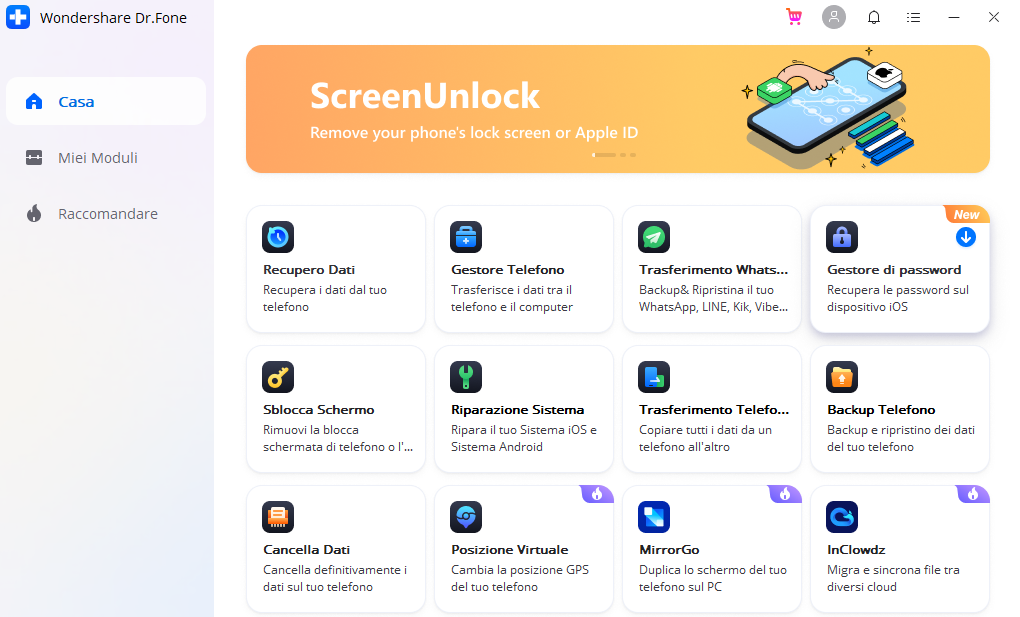
Passo 2. Collega il tuo iPhone al computer via USB e poi dal programma accedi alla funzione “Backup & Ripristino”
Si aprirà la seguente schermata:

Clicca su BACKUP per iniziare tale processo. Si aprirà questa finestra:

Passo 3. Seleziona il tipo di dati che vuoi salvare nel backup. Potrai anche effettuare un backup selettivo, nel senso che potrai scegliere ad esempio di creare un backup solo con foto, con video o con altri dati, e non per forza tutti. Questa “selettività” rende dr.Fone una delle migliori soluzioni (alternative a iTunes e iCloud) per eseguire il backup e ripristino dei dati desiderati. a files you wish to backup.
Passo 4. Clicca su BACKUP per avviare l’operazione
Durante la fase di backup vedrai una schermata come questa:

Tutto qui.
Una volta fatto il backup potrai vederlo in qualsiasi momento e/o ripristinarlo.
Per effettuare il ripristino di basterà cliccare su RIPRISTINA nella schermata iniziale vista al passo 2 e poi procedere con la selezione dei dati da ripristinare su iPhone.

Confronto Backup e Ripristino iPhone con Dr.Fone/iCloud/iTunes
Nella tabella seguente abbiamo inserito le caratteristiche del backup creato con iCloud, iTunes e con dr.Fone. In questo modo potrai capire le differenze e valutare se e perchè usare dr.Fone per fare backup e ripristino del tuo dispositivo iOS.
| iCloud | iTunes | dr.fone toolkit |
| Esegue backup su cloud | Può fare backup su cloud o nella memoria del computer | Esegue Backup in locale sul PC/Mac |
| Gli utenti possono attivare / disattivare i dati che desiderano salvare | Non è possibile fare backup selettivo | Consente di fare backup SELETTIVO |
| Nessuna preview/anteprima dei file del backup | Nessuna preview/anteprima dei file del backup | Gli utenti possono visualizzare in anteprima i loro file prima di ripristinarli |
| Backup in modalità wireless | Backup tramite collegamento usb | Backup tramite collegamento usb |
| Non richiede installazione di software | Richiede installazione programma | Richiede installazione programma |
| Semplice da usare | Non molto intuitivo da usare | Semplice e veloce da usare |
| Consuma parecchio traffico dati | Consumo dati dipendente dall’uso | Nessun consumo di dati |
| Funziona solo con dispositivi iOS | Funziona solo con dispositivi iOS | Funziona sia con dispositivi iOS che Android |
| Solo 5 GB di spazio libero gratuito | Soluzione gratuita | Versione demo gratuita |


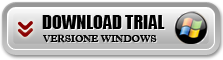
![download_button_mac[1]](https://drfone.it/wp-content/uploads/2013/12/download_button_mac1.png)
Il mio iphone si è spento di colpo e ora visualizzo solo la mela del logo apple che lampeggia a intervalli regolari. Vorrei riuscire a recuperare sul pc le foto e i video per i quali non sono riuscita ad effettuare il backup. Qual è la funzione più idonea per risolvere questa situazione? Grazie
Riesco a fare il Backup e Ripristino della cartella efs ?
Grazie
Backup e Ripristino
Non riesco a ripristinare il backup sul mio iphone con iTunes perché risulta essere corrotto
Prova con dr.Fone a vedere se il backup è leggibile in modo poi da salvare i dati contenuti in esso.
Valido ed essenziale.
Salve ,
Devo recuperare un backup da iTunes ma non mi fa fare la scansione essendoci l’immagine del lucchetto vicino al nome del mio iPhone
Si tratta di un backup crittografato… bisogna inserire la sua password per sbloccarlo o rimuovere la crittografia da iTunes…
Verso metà settembre ho cancellato per sbaglio messaggi whatsapp. Provato disinstallare e reinstallare whatsapp ma nn sono riuscita
Si potranno recuperare?
Prova a fare una scansione con dr.fone. E’ possibile che si riescano a recuperare un po’ di messaggi.